需求:Windows开启SQL Server服务及1433端口
目前端口没有启动

解决:
打开SQL Server配置管理器(win+R)

各个sqlserver版本在textbox中输入对应的命令如下:
SQLServerManager15.msc(对于 SQL Server 2019 )
SQLServerManager14.msc(对于 SQL Server 2017 )
SQLServerManager13.msc(对于 SQL Server 2016 )
SQLServerManager12.msc(对于 SQL Server 2014)
SQLServerManager11.msc(对于 SQL Server 2012 )
SQLServerManager10.msc(对于 SQL Server 2008 )
检查这几个服务是否正常运行
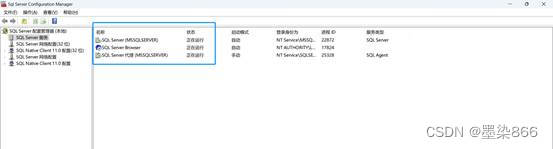
SQL Server网络配置→MSSQLSERVER的协议→TCO/IP(双击)
将IP1和IP2的端口状态改为已启用,如下图所示
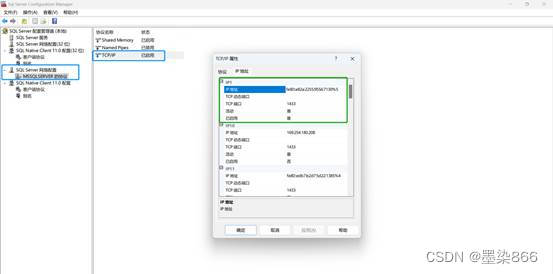
并将IPALL的TCP端口设置为1433→应用
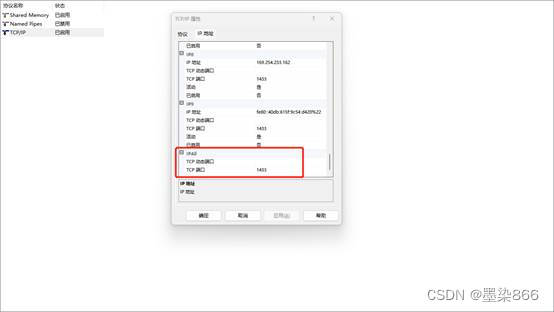
这里点击确定
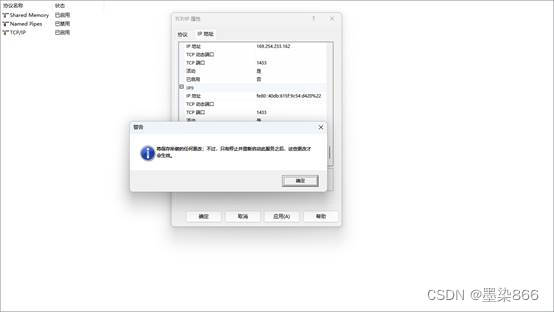
SQL Native Client配置→客户端协议→TCP/IP(启用)
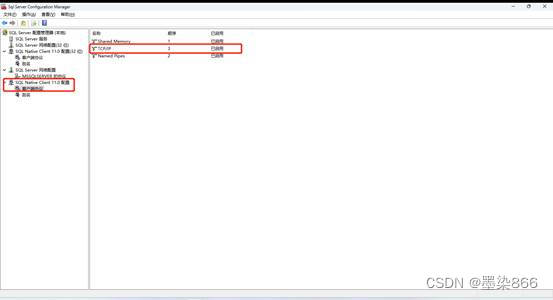
Win+R,输入:services.msc,确认SQL Server的这几个服务是否运行
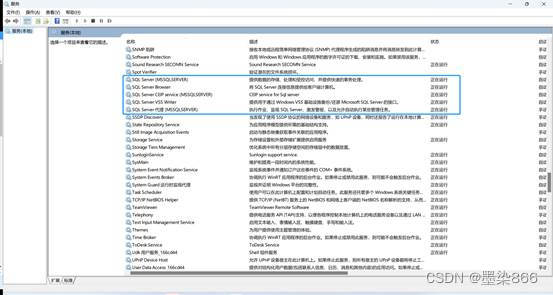
如更改需要在service中重启SQL Server服务
验证1433
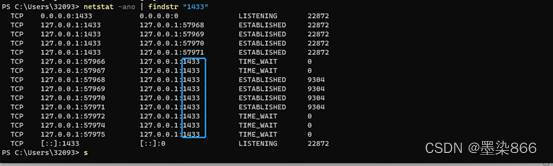
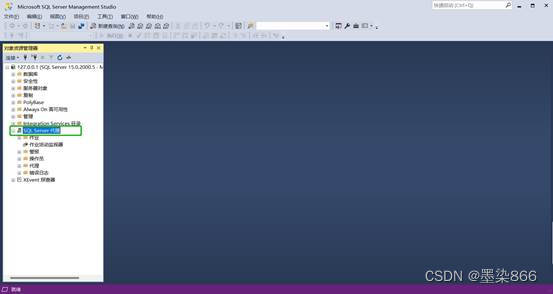








 本文指导如何在Windows上启用SQLServer服务并检查1433端口,包括使用SQLServer配置管理器调整网络配置和确认服务运行情况。
本文指导如何在Windows上启用SQLServer服务并检查1433端口,包括使用SQLServer配置管理器调整网络配置和确认服务运行情况。

















 780
780

 被折叠的 条评论
为什么被折叠?
被折叠的 条评论
为什么被折叠?










